
- •Лабораторна робота №1
- •Лабораторна робота №2
- •Відкрити табличний процесор ms Excel і переконатися в тому, що при відкритті процесора створено новий документ (Книга1).
- •Лабораторна робота №3
- •Відкрити табличний процесор ms Excel і переконатися в тому, що при відкритті процесора створено новий документ (Книга1).
- •Лабораторна робота №4
- •Відкрити табличний процесор ms Excel і переконатися в тому, що при відкритті процесора створено новий документ (Книга1).
- •Лабораторна робота №5
- •Відкрити табличний процесор ms Excel і переконатися в тому, що при відкритті процесора створено новий документ (Книга1).
- •На робочому аркуші Аркуш2
- •Лабораторна робота №6
- •Відкрити табличний процесор ms Excel і переконатися в тому, що при відкритті процесора створено новий документ (Книга1).
- •Лабораторна робота №7
- •Відкрити табличний процесор ms Excel і переконатися в тому, що при відкритті процесора створено новий документ (Книга1).
- •Лабораторна робота №8
- •Відкрити табличний процесор ms Excel і переконатися в тому, що при відкритті процесора створено новий документ (Книга1).
- •Лабораторна робота №9
- •Відкрити табличний процесор ms Excel і переконатися в тому, що при відкритті процесора створено новий документ (Книга1).
- •Лабораторна робота №10
- •Відкрити табличний процесор ms Excel і переконатися в тому, що при відкритті процесора створено новий документ (Книга1).
- •Лабораторна робота №11
- •Відкрити табличний процесор ms Excel і переконатися в тому, що при відкритті процесора створено новий документ (Книга1).
- •Лабораторна робота №12
- •Відкрити табличний процесор ms Excel і переконатися в тому, що при відкритті процесора створено новий документ (Книга1).
- •Перелік замовлених товарів
- •Лабораторна робота №13
- •Відкрити табличний процесор ms Excel і переконатися в тому, що при відкритті процесора створено новий документ (Книга1).
- •Перелік товарів на складі фірми "Приладбуд"
- •Лабораторна робота №14
- •Відкрити табличний процесор ms Excel і переконатися в тому, що при відкритті процесора створено новий документ (Книга1).
- •Лабораторна робота №15
- •Відкрити табличний процесор ms Excel і переконатися в тому, що при відкритті процесора створено новий документ (Книга1).
- •Лабораторна робота №16
Лабораторна робота №14
Тема: Консолідація даних
Мета: Набути навичок консолідації даних в MS Excel
Хід роботи:
Відкрити табличний процесор ms Excel і переконатися в тому, що при відкритті процесора створено новий документ (Книга1).
Зберегти створений документ з іменем ЛР14_Прізвище.xlsх.
На робочих аркушах Аркуш1-Аркуш4 створити таблиці з даними про використані будівельні матеріали на різних об’єктах, наведені на рис. 14.1. Змінити назви робочих аркушів Аркуш1-Аркуш4 на Об’єкт1-Об’єкт4.
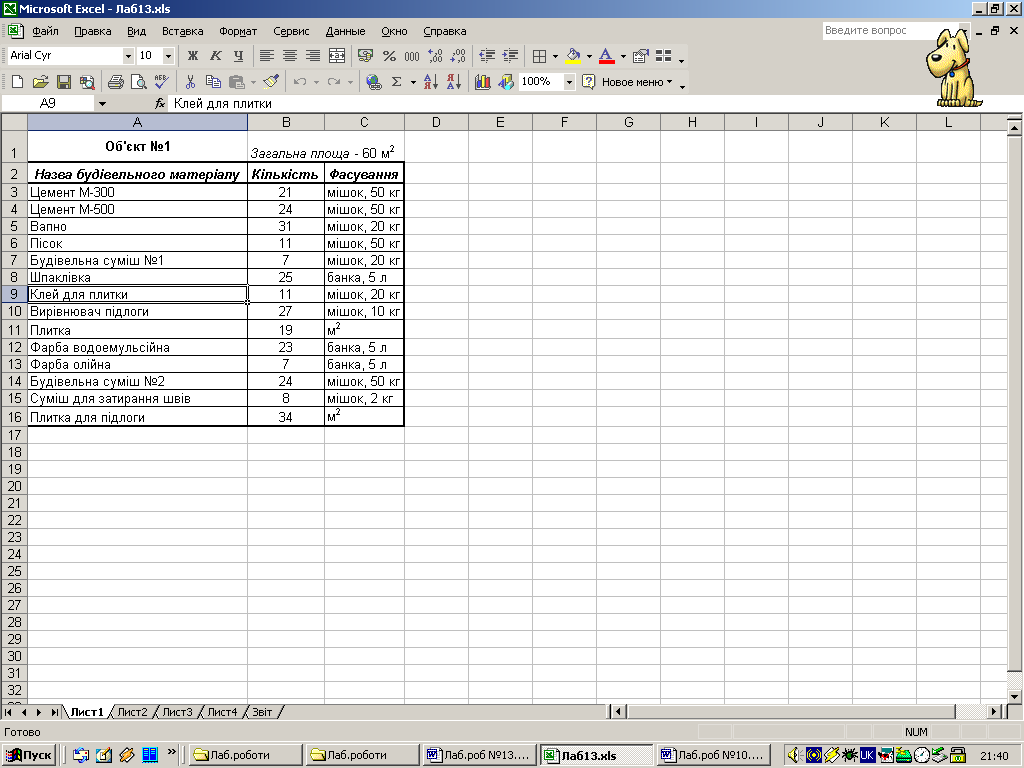
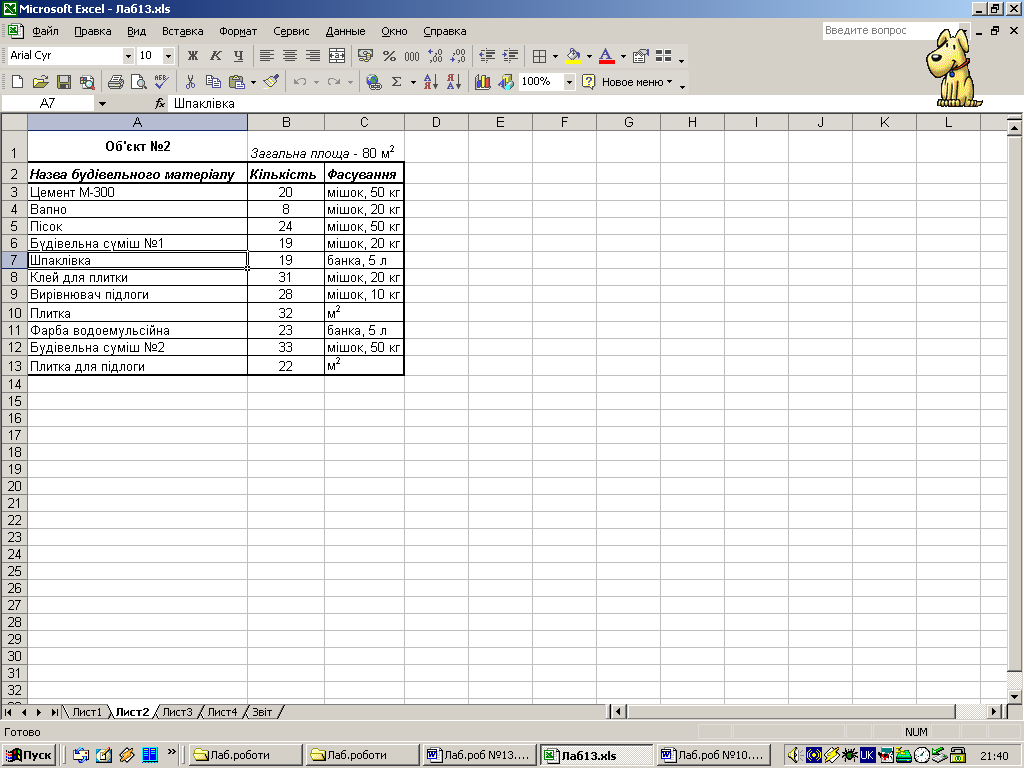
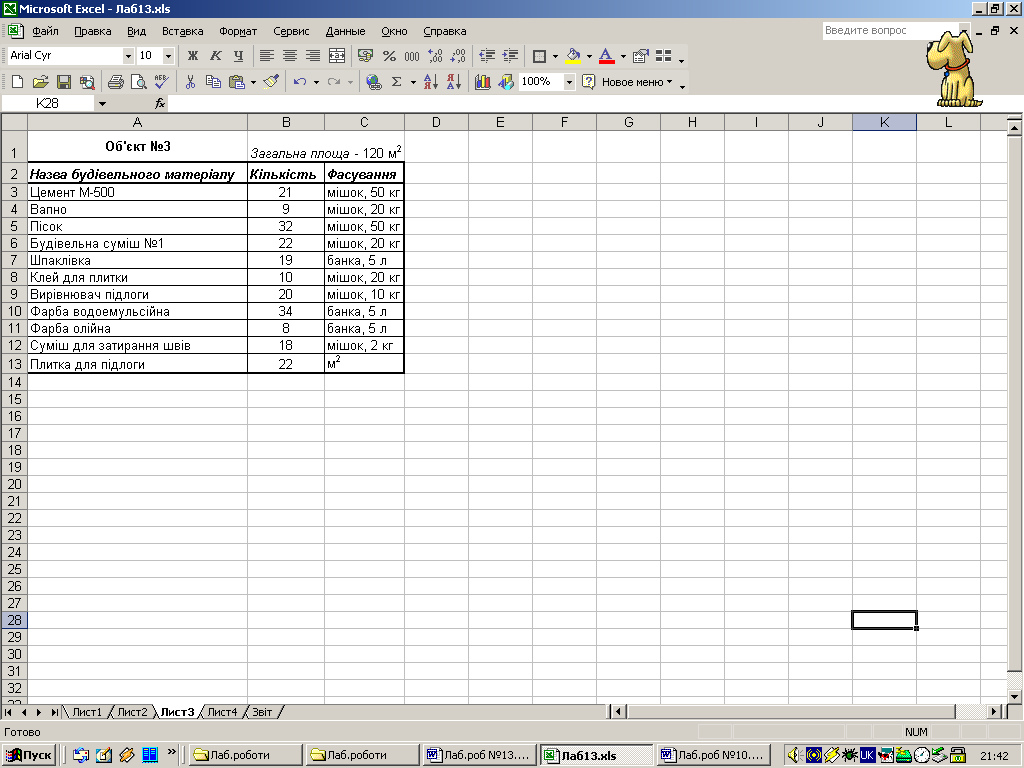

Рис. 14.1. Таблиці з даними про використані будівельні матеріали
На робочому аркуші Аркуш5 створити таблицю, в якій відобразити дані про загальну кількість використаних будівельних матеріалів на всіх об’єктах.
Вказівки до виконання:
виділити комірку А2 на робочому аркуші Аркуш5;
натиснути кнопку Консолідація групи Знаряддя даних вкладки Дані;
у полі Функція діалогового вікна Консолідація вибрати елемент Сума;
у полі Посилання діалогового вікна Консолідація вказати адресу діапазону комірок з робочого аркуша Об’єкт1, який містить поля Назва будівельного матеріалу і Кількість;
натиснути кнопку Додати для включення вказаного діапазону у діапазон консолідації;
аналогічно додати до діапазону консолідації дані з робочих аркушів Об’єкт2-Об’єкт4.
встановити прапорці підписи верхнього рядка та значення лівого стовпця;
натиснути кнопку ОК для здійснення консолідації даних.
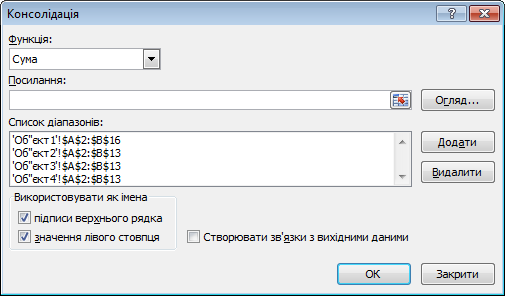
Рис. 14.2. Діалогове вікно Консолідація з визначеними параметрами
Змінити назву робочого аркуша Аркуш5 на Звіт.
До таблиці на робочому аркуші Звіт додати поле Ціна за одиницю. Заповнити створене поле, використовуючи дані наведеної таблиці, табл. 14.1.
Таблиця 14.1.
Дані про ціни будівельних матеріалів
Назва будівельного матеріалу |
Ціна за одиницю |
Цемент М-300 |
115,5 грн. |
Цемент М-500 |
135,6 грн. |
Вапно |
70,0 грн. |
Пісок |
65,4 грн. |
Будівельна суміш №1 |
200,0 грн. |
Шпаклівка |
40,3 грн. |
Клей для плитки |
25,0 грн. |
Вирівнювач підлоги |
35,5 грн. |
Плитка |
65,0 грн. |
Фарба водоемульсійна |
31,0 грн. |
Фарба олійна |
61,7 грн. |
Будівельна суміш №2 |
214,0 грн. |
Суміш для затирання швів |
25,0 грн. |
Плитка для підлоги |
48,4 грн. |
Обчислити загальну вартість використаних будівельних матеріалів.
Роздрукувати дані робочого аркуша Звіт.
Лабораторна робота №15
Тема: Аналіз даних з допомогою зведених таблиць.
Мета: Закріпити навички створення та впорядкування списків. Набути навички створення і редагування зведених таблиць.
Хід роботи:
Відкрити табличний процесор ms Excel і переконатися в тому, що при відкритті процесора створено новий документ (Книга1).
Зберегти створений документ з іменем ЛР15_Прізвище.xlsх.
На робочому аркуші Аркуш1 створити таблицю "Наявність та технічні характеристики фототехніки", табл. 15.1. Назвати робочий аркуш зі створеною таблицею Список1.
Вказівки до виконання:
для введення даних використати копіювання даних, що повторюються і функцію автозаповнення.
№ п/п |
Магазин |
Фірма-виробник |
Марка |
Роздільна здатність, Мегапіксель |
Оптичний зум |
Базовий об'єм пам'яті |
Тип карти пам'яті |
Ціна, $ |
1 |
Azon |
Canon |
A85 |
4 |
3-x |
32 Mb |
CF |
317,0 |
2 |
Diss 7 |
Canon |
A85 |
4 |
3-x |
32 Mb |
CF |
310,0 |
3 |
Azon |
Canon |
A95 |
5 |
3-x |
32 Mb |
CF |
452,0 |
4 |
Diss 7 |
Canon |
A95 |
5 |
3-x |
32 Mb |
CF |
415,0 |
5 |
Emark |
Canon |
A95 |
5 |
3-x |
32 Mb |
CF |
440,0 |
6 |
Megaport |
Canon |
A95 |
5 |
3-x |
32 Mb |
CF |
405,0 |
7 |
Diss 7 |
Canon |
IXUS 30 |
3 |
3-x |
16 Mb |
SD |
355,0 |
8 |
Megaport |
Canon |
IXUS 30 |
3 |
3-x |
16 Mb |
SD |
315,0 |
9 |
MOBILiTY |
Canon |
IXUS 30 |
3 |
3-x |
16 Mb |
SD |
329,0 |
10 |
Diss 7 |
Canon |
IXUS i |
4 |
– |
32 Mb |
SD |
305,0 |
11 |
Emark |
Canon |
IXUS i |
4 |
– |
32 Mb |
SD |
350,9 |
12 |
MOBILiTY |
Canon |
IXUS i |
4 |
– |
32 Mb |
SD |
319,0 |
13 |
Emark |
Canon |
IXUS IIs |
3 |
2-x |
16 Mb |
SD |
350,9 |
14 |
Megaport |
Canon |
IXUS IIs |
3 |
2-x |
16 Mb |
SD |
325,0 |
15 |
Azon |
Canon |
S1 IS |
3 |
10-x |
32 Mb |
CF |
534,0 |
16 |
Emark |
Canon |
S1 IS |
3 |
10-x |
32 Mb |
CF |
528,0 |
17 |
Megaport |
Canon |
S1 IS |
3 |
10-x |
32 Mb |
CF |
500,0 |
18 |
Azon |
Canon |
S60 |
5 |
3-x |
32 Mb |
CF |
566,0 |
19 |
Diss 7 |
Canon |
S60 |
5 |
3-x |
32 Mb |
CF |
540,0 |
20 |
Megaport |
Canon |
S60 |
5 |
3-x |
32 Mb |
CF |
510,0 |
21 |
Azon |
Canon |
S70 |
7 |
4-x |
32 Mb |
CF |
661,0 |
22 |
Diss 7 |
Canon |
S70 |
7 |
4-x |
32 Mb |
CF |
640,0 |
23 |
Emark |
Canon |
S70 |
7 |
4-x |
32 Mb |
CF |
660,0 |
24 |
MOBILiTY |
Canon |
S70 |
7 |
4-x |
32 Mb |
CF |
629,0 |
25 |
Emark |
Nikon |
CoolPix 3700 |
3 |
3-x |
16 Mb |
SD |
275,0 |
26 |
Megaport |
Nikon |
CoolPix 3700 |
3 |
3-x |
16 Mb |
SD |
255,0 |
27 |
Emark |
Nikon |
CoolPix 4200 |
4 |
3-x |
14 Mb |
SD |
352,0 |
28 |
Megaport |
Nikon |
CoolPix 4200 |
4 |
3-x |
12 Mb |
SD |
345,0 |
29 |
MOBILiTY |
Nikon |
CoolPix 4200 |
4 |
3-x |
13 Mb |
SD |
350,0 |
30 |
Megaport |
Nikon |
CoolPix 5200 |
5 |
3-x |
14,5 Mb |
SD |
387,0 |
31 |
MOBILiTY |
Nikon |
CoolPix 5200 |
5 |
3-x |
14,5 Mb |
SD |
393,0 |
32 |
Emark |
Nikon |
CoolPix 5400 |
5 |
4-x |
16 Mb |
CF |
528,0 |
33 |
MOBILiTY |
Nikon |
CoolPix 5400 |
5 |
4-x |
16 Mb |
CF |
510,0 |
34 |
Emark |
Nikon |
CoolPix 5700 |
5 |
8-x |
32 Mb |
CF |
924,0 |
35 |
Megaport |
Nikon |
CoolPix 5700 |
5 |
8-x |
32 Mb |
CF |
745,0 |
36 |
Emark |
Nikon |
CoolPix 8700 |
8 |
8-x |
32 Mb |
CF |
874,5 |
37 |
Megaport |
Nikon |
CoolPix 8700 |
8 |
8-x |
32 Mb |
CF |
820,0 |
38 |
Emark |
Olympus |
C-370 |
3 |
3-x |
16 Mb |
XD |
165,0 |
39 |
Megaport |
Olympus |
C-370 |
3 |
3-x |
16 Mb |
XD |
160,0 |
40 |
MOBILiTY |
Olympus |
C-370 |
3 |
3-x |
16 Mb |
XD |
235,0 |
41 |
Azon |
Olympus |
C-470 |
4 |
3-x |
16 Mb |
XD |
242,9 |
42 |
Emark |
Olympus |
C-470 |
4 |
3-x |
16 Mb |
XD |
253,0 |
43 |
Megaport |
Olympus |
C-470 |
4 |
3-x |
16 Mb |
XD |
240,0 |
44 |
MOBILiTY |
Olympus |
C-470 |
4 |
3-x |
16 Mb |
XD |
320,0 |
45 |
Azon |
Olympus |
C-5060Z |
5 |
3-x |
32 Mb |
XD/CF |
532,0 |
46 |
Emark |
Olympus |
C-5060Z |
5 |
3-x |
32 Mb |
XD/CF |
621,5 |
47 |
MOBILiTY |
Olympus |
C-5060Z |
5 |
3-x |
32 Mb |
XD/CF |
640,0 |
48 |
Emark |
Olympus |
C-60 |
6 |
3-x |
32 Mb |
XD |
396,0 |
49 |
Megaport |
Olympus |
C-60 |
6 |
3-x |
32 Mb |
XD |
375,0 |
50 |
MOBILiTY |
Olympus |
C-60 |
6 |
3-x |
32 Mb |
XD |
450,0 |
51 |
Azon |
Olympus |
C-70 |
7 |
3-x |
32 Mb |
XD |
537,0 |
52 |
Emark |
Olympus |
C-70 |
7 |
3-x |
32 Mb |
XD |
610,5 |
53 |
Megaport |
Olympus |
C-70 |
7 |
3-x |
32 Mb |
XD |
610,0 |
54 |
MOBILiTY |
Olympus |
C-70 |
7 |
3-x |
32 Mb |
XD |
645,0 |
55 |
Emark |
Olympus |
C-725UZ |
3 |
8-x |
16 Mb |
XD |
335,5 |
56 |
Megaport |
Olympus |
C-725UZ |
3 |
8-x |
16 Mb |
XD |
290,0 |
57 |
MOBILiTY |
Olympus |
C-725UZ |
3 |
8-x |
16 Mb |
XD |
395,0 |
58 |
Emark |
Samsung |
Digimax 250 |
2 |
2-x |
6 Mb |
SD/MMC |
148,5 |
59 |
MOBILiTY |
Samsung |
Digimax 250 |
2 |
2-x |
6 Mb |
SD/MMC |
165,0 |
60 |
Emark |
Samsung |
Digimax 530 |
5 |
3-x |
32 Mb |
SD/MMC |
346,5 |
61 |
MOBILiTY |
Samsung |
Digimax 530 |
5 |
3-x |
32 Mb |
SD/MMC |
345,0 |
62 |
Emark |
Samsung |
Digimax A400 |
4 |
3-x |
16 Mb |
SD/MMC |
275,0 |
63 |
MOBILiTY |
Samsung |
Digimax A400 |
4 |
3-x |
16 Mb |
SD/MMC |
279,0 |
64 |
Emark |
Samsung |
Digimax A5 |
5 |
3-x |
16 Mb |
SD/MMC |
353,1 |
65 |
MOBILiTY |
Samsung |
Digimax A5 |
5 |
3-x |
16 Mb |
SD/MMC |
351,0 |
66 |
Emark |
Samsung |
Digimax301 |
3 |
– |
16 Mb |
SD |
148,5 |
67 |
MOBILiTY |
Samsung |
Digimax301 |
3 |
– |
16 Mb |
SD |
165,0 |
68 |
Emark |
Samsung |
Digimax370 |
3 |
3-x |
32 Mb |
MMC |
220,0 |
69 |
MOBILiTY |
Samsung |
Digimax370 |
3 |
3-x |
32 Mb |
MMC |
229,0 |
70 |
Emark |
Samsung |
Digimax401 |
4 |
– |
16 Mb |
MMC |
198,0 |
Додати до таблиці нові поля Кількість та Вартість. Заповнити поле кількість на власний розсуд. Обчислити вартість наявних компакт-дисків.
На основі створеного списку побудувати зведену таблицю, в область сторінок якої помістити поле Фірма-виробник, в область стовпців – поле Роздільна здатність, в область рядків – поля Магазин і Марка, в область даних – поле Ціна. Розмістити зведену таблицю на робочому аркуші Аркуш2. Перейменувати робочий аркуш Аркуш2 на Табл1.
Вказівки до виконання:
виділити будь-яку комірку в межах створеного списку;
виконати команду Зведена таблиця колекції Зведена таблиця групи Таблиці вкладки Вставлення;
у діалоговому вікні Створення зведеної таблиці переконатися у правильному виділенні діапазону початкових даних та визначити розміщення зведеної таблиці на новому робочому аркуші;

Рис. 15.1. Діалогове вікно Створення зведеної таблиці
натиснути кнопку ОК. На новому аркуші буде створений порожній макет зведеної таблиці;
використовуючи вікно Список полів зведеної таблиці додати вказані поля і визначені розділи (області) зведеної таблиці.
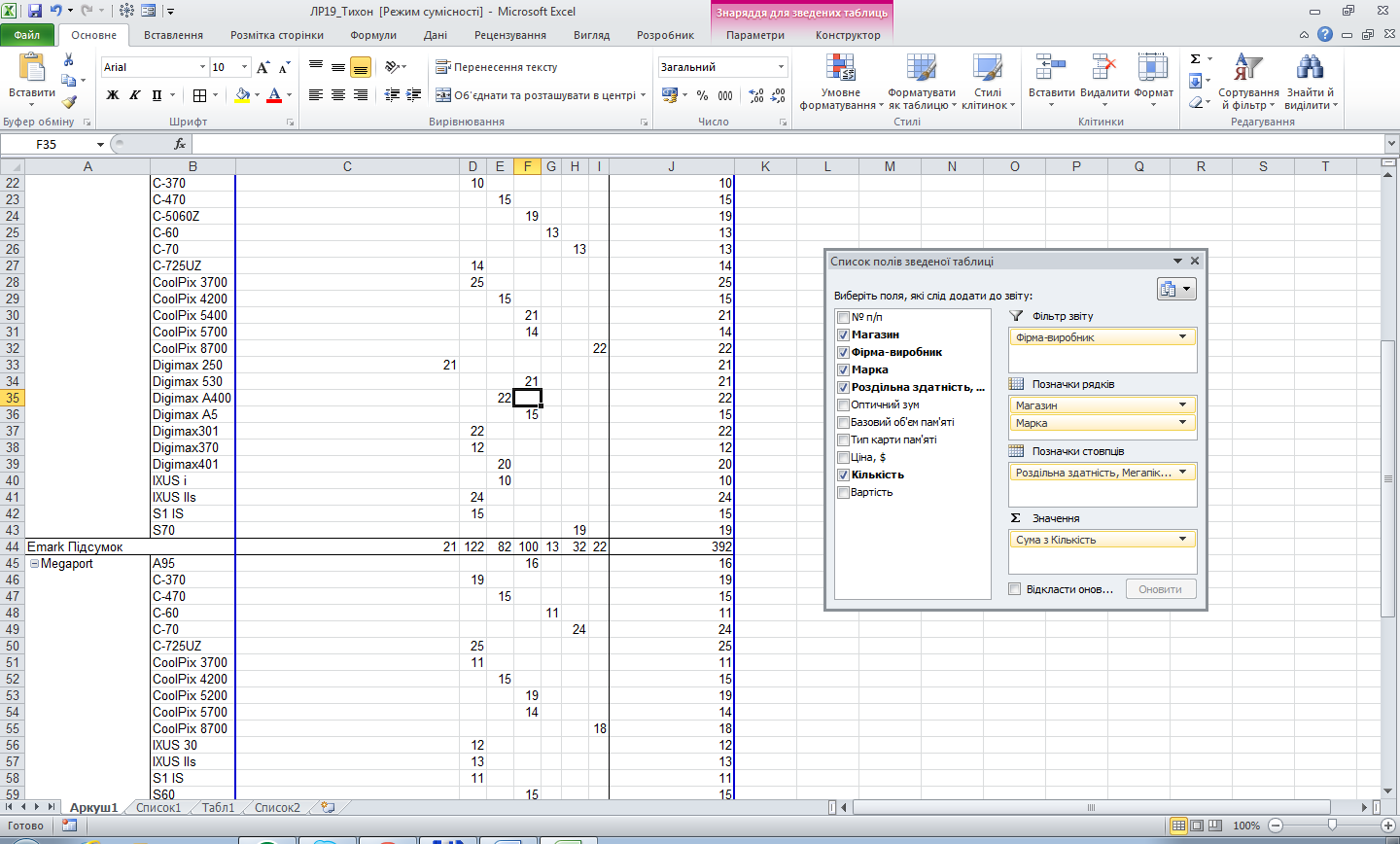
Рис. 15.2. Діалогове вікно Список полів зведеної таблиці
Змінити назву поля області даних назвавши його Загальна кількість.
Вказівки до виконання:
виділити комірку Сума з Кількість;
з контекстного меню видаленої комірки виконати команду Параметри значення поля…;
у діалоговому вікні параметри значення поля у полі Користувацьке ім’я ввести Загальна кількість;
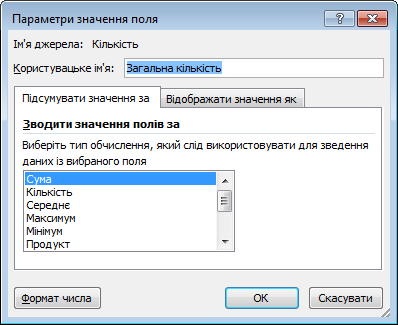
Рис. 15.3. Діалогове вікно Параметри значення поля
Роздрукувати отриману зведену таблицю.
Використовуючи вибірки вивести на екран дані про наявність фототехніки фірми Canon. Роздрукувати отриманий список.
Вказівки до виконання:
для створення вибірки натиснути кнопку Роздільник групи Фільтр вкладки Вставлення або кнопку Вставити роздільник групи Сортування та фільтрування контекстної вкладки Знаряддя для зведених таблиць / Параметри.
Вивести на екран дані про наявність фототехніки в магазині Emark. Роздрукувати отриману таблицю.
Вивести на екран всю інформацію, що міститься у зведеній таблиці.
Видалити зі зведеної таблиці поле Марка.
Вказівки до виконання:
відобразити список полів зведеної таблиці, виконавши відповідну команду контекстного меню будь-якої комірки зведеної таблиці;
виділити комірку заголовку поля Марка;
перетягнути поле Марка зі зведеної таблиці у список полів.
Додати до області даних зведеної таблиці поле Вартість. Змінити назву поля Сума з Вартість на Загальна вартість.
Вказівки до виконання:
використовуючи вікно Список полів зведеної таблиці перетягнувши розмістити поле Вартість в області даних зведеної таблиці;
для зміни назви поля використати рядок формул.
Дані поля Загальна кількість показати у відсотках до загального підсумку з точністю 3 знаки після коми.
Вказівки до виконання:
з контекстного меню будь-якої комірки зведеної таблиці, яка відноситься до поля Загальна кількість виконати команду Параметри значення поля…;
у діалоговому вікні Параметри значення поля, що відкрилося, перейти на вкладку Відображати значення як;
в полі Відображати значення як вибрати елемент Частка загальної суми;
натиснути кнопку Формат числа, у діалоговому вікні Формат клітинок встановити параметр Кількість десяткових знаків – 3.
У зведеній таблиці відмінити відображення загальних підсумків по рядках.
Вказівки до виконання:
натиснути кнопку Параметри групи Зведена таблиця вкладки Знаряддя для зведеної таблиці / Параметри;
у діалоговому вікні Параметри зведеної таблиці на вкладці Підсумки та фільтри у групі Загальні підсумки відключити прапорець Відображати загальні підсумки для рядків.
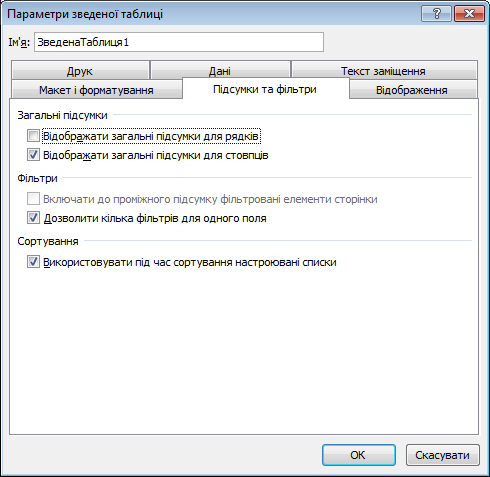
Рис. 15.4. Діалогове вікно Параметри зведеної таблиці
Застосувати довільний стиль до створеної зведеної таблиці. Роздрукувати відформатовану таблицю.
Вказівки до виконання:
для використання відповідного стилю потрібно натиснути на кнопку відповідного стилю у групі Стилі зведеної таблиці вкладки Знаряддя для зведених таблиць / Конструктор.
Визначити для поля Вартість з області даних середнє значення.
Вказівки до виконання:
виділити будь-яку комірку, яка містить вказаний елемент даних;
виконати команду Середнє значення колекції Звести значення за групи Обчислення вкладки Знаряддя для зведених таблиць / Параметри.
Відобразити детальну інформацію про ті фотоапарати, яких фірм-виробників є в наявності в магазині Azon i Megaport.
Вказівки до виконання:
виділити комірку з назвою магазину Azon в області рядків зведеної таблиці;
помістити вказівник миші на виділену комірку, двічі натиснути ліву клавішу миші;
у діалоговому вікні Докладно (рис. 15.5.) вибрати поле Фірма-виробник і натиснути кнопку ОК;

Рис. 15.4. Діалогове вікно Докладно
для магазину Megaport достатньо помістити вказівник миші на комірку з відповідною назвою магазину і двічі натиснути ліву клавішу миші.
Роздрукувати створену зведену таблицю.
